InSite管理サイトで操作時に「SharePointサインインアカウントの Microsoft 365 パスワード有効期限が切れていないかご確認ください。」エラーが発生する場合、InSite管理者に設定している「SharePointサインインアカウント」の Microsoft 365 上のパスワード有効期限が切れている可能性があります。
以下【1】【2】の順に更新作業を実施ください。
【1】「SharePointサインインアカウント」のパスワード更新
InSite管理者に設定している「SharePointサインインアカウント」の Microsoft 365 上のパスワード(Microsoft 365 環境へアクセスする際のパスワード)を更新します。
【2】InSite管理者に設定している「SharePointサインインアカウント」情報の更新
InSite管理者に設定の「SharePointサインインアカウント」情報を更新します。
1.InSite管理画面右上にあるユーザーアイコン(またはInSiteアイコン)から「パスワードを変更」メニューを開きます。
2.パスワード変更画面下部の「SharePointサインインアカウント」およびその下の「パスワード」に、正しいSharePointアカウント情報を入力し「設定」をクリックします。
※「SharePointサインインアカウント」と「パスワード」は、SharePointにサインインできる有効なアカウント情報である事を事前にご確認ください。
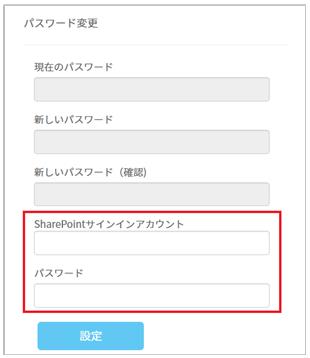
3.設定が正常に完了すると上部に「アカウント情報の更新に成功しました」と表示されます。
※設定の「SharePointサインインアカウント」についてご不明な場合には、貴社InSite環境の全体管理者にご連絡のうえ必要な作業を実施くださいますようお願いします。
